PDF Split Wizard是一款专业的pdf分割工具。分割大pdf文件为小pdf文件你需要这款PDF Split Wizard。它可以帮助用户剪切PDF文件并将其划分为所需的大小,支持在没有Acrobat的情况下将PDF文件拆分为单独的页面,还可以轻松地在不降低页面质量的情况下将PDF文件拆分为多个页面,该程序提供了两个选项来提取Adobe文件进行划分,即选择文件和选择文件夹,选择文件模块主要用于文件选择,该工具将PDF文件拆分为多个页面,并选择文件夹选项以选择完整的PDF文件夹并分成单独的页面,没有与应用程序相关的限制,单击可将Adobe Acrobat PDF文件的数量分成不同的页面;当您使用此工具拆分受密码保护的文件时,它将对文件进行密码解锁并执行任务。如果用户有多个受限制的PDF文件并希望立即拆分,则该工具将快速删除所有者密码并拆分Adobe文档,而不会降低PDF文件中内容,图像或任何其他数据的质量;需要它的用户可以下载体验。
常见问题:
我的系统中有许多拆分的PDF文件,因此我需要立即合并它们。此工具可以帮助我合并而不会丢失任何数据吗?
不,抱歉,PDF Splitter不提供合并Adobe文档的选项。但是您可以下载PDF合并向导软件来执行所需的过程。该应用程序将快速有效地合并所有PDF文件,而不会丢失任何数据。而且,与以前相比,质量将进一步提高。
我的朋友给我发送了许多带有用户级密码的PDF文件,我想在不知道密码的情况下将它们分割开。该工具是否可以使用用户级密码来顺利执行任务并将PDF分为多个文件?
不可以,我们的软件只能从PDF文件中解锁所有者级别的密码。但是,如果您有密码,则只需输入并继续,如果没有密码,则将无法解锁文档文件并完成任务。
我有些困惑,是否可以在Windows 10上运行Adobe Split Wizard或不拆分PDF文件?
是的,不用担心!您可以简单地下载该应用程序并在Windows 10上运行。该工具可以在Windows操作系统的所有版本上运行,并且可以轻松拆分Adobe文档,无论使用哪种Windows操作系统都没有关系。
我的系统中存储着一个大尺寸的PDF文件,我想将它们分成多页。因此,是否有任何限制,或者我将能够使用该应用程序拆分大型PDF文件?
是的,您可以轻松拆分大尺寸的Adobe文件,而没有任何限制。使用“选择文件”选项,您可以选择特定的大文件并将PDF文件拆分为多个页面。
安装步骤:
1.用户可以单击本网站上提供的下载路径来下载相应的程序安装包
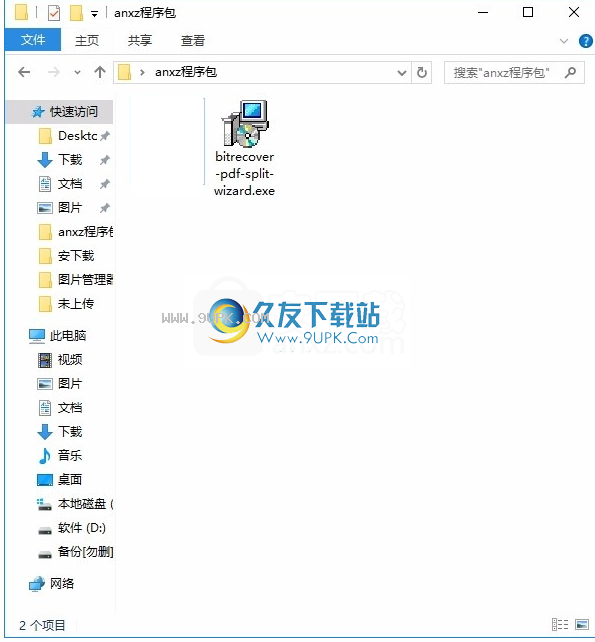
2.只需要使用解压功能打开压缩包,双击主程序进行安装,弹出程序安装界面
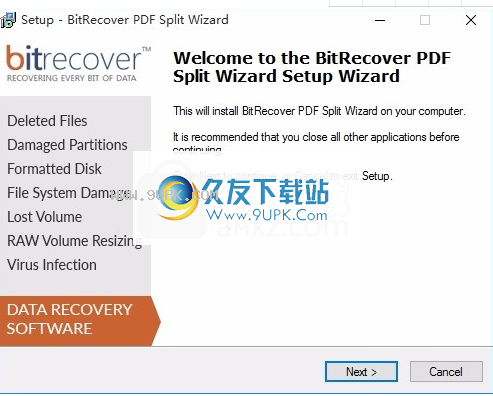
3.同意上述协议的条款,然后继续安装该应用程序,单击“同意”按钮
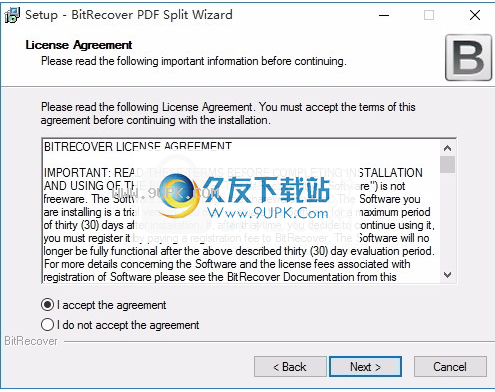
4.可以根据用户需要创建桌面快捷键。
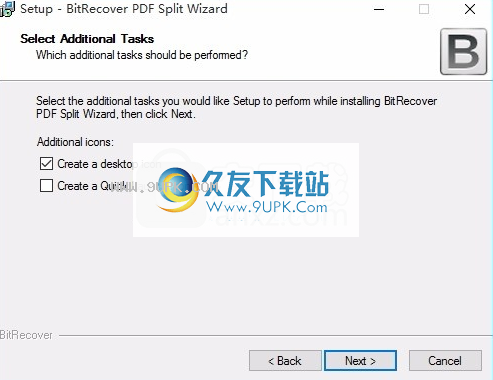
5.现在准备安装主程序,单击安装按钮开始安装
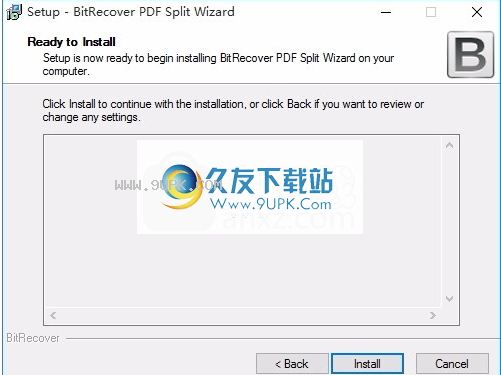
6.按照提示单击“安装”,弹出程序安装完成界面,单击“完成”按钮。
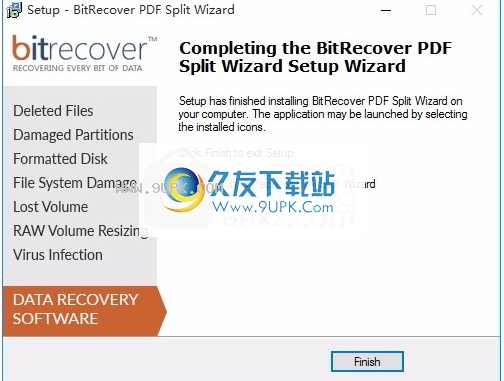
软件功能:
包括“分为单页”选项
提供拆分页面范围选项
允许将结果数据保存在所需位置
创建了相同的文件夹名称
提供按奇/偶数拆分页面的选项
在Adobe中批量拆分PDF
分割受密码保护的PDF文件
无限PDF拆分-无大小限制
Windows PDF拆分功能包括按奇/偶页进行拆分的选项,
此选项将基于奇数页和偶数页将PDF拆分为多个文件。
此选项将创建单独的奇数PDF页面PDF文件和单独的偶数PDF页面PDF文件。
该工具没有文件大小限制。您可以分割任何大小的Adobe文档而不会丢失任何数据。
您可以尝试一次分割具有高质量数据的大尺寸PDF文件。
此外,在整个过程中,原始格式及其属性将保持不变。
软件特色:
该工具提供了多个PDF分隔选项,可以执行高质量的Adobe PDF拆分文档。
对许多用户而言,最常用的选项之一是“拆分为单页”选项,该选项可将PDF文档拆分为多个单页。
PDF文档将分为PDF 1,PDF 2等。
此选项允许输入一系列特定页面并相应地分割PDF。
根据要求选择选项,然后在不使用Acrobat的情况下将PDF分为多个页面。
选择页面的开始和结束范围后,该工具将立即根据该范围执行分解pdf文件中页面的操作。
例如,您选择了PDF的第10页,并选择了第17页的范围
此工具将在PDF文档的第10至17之间创建一个PDF文件。
选择要拆分的PDF文件并使用Adobe Split程序后,单击拆分选项,
将显示一个框,该框便于将分割的pdf页面保存在所需位置。
使用此工具,您可以浏览位置并根据需要选择目标路径,并在断开Adobe PDF文件的连接后保存Adobe PDF文件。
分割Adobe文档后,在任务之前创建的文件夹名称将保持不变。
此外,执行任务后打开文件夹时,
所有PDF文件将以升序排列,例如PDF1,PDF2,PDF3,PDF4,PDF5等。
使用说明:
将PDF分为多个文件的描述
步骤1运行PDF Splitter工具,该工具提供了两个选项来选择PDF文件为“选择文件”还是“选择文件夹”,如屏幕截图所示。
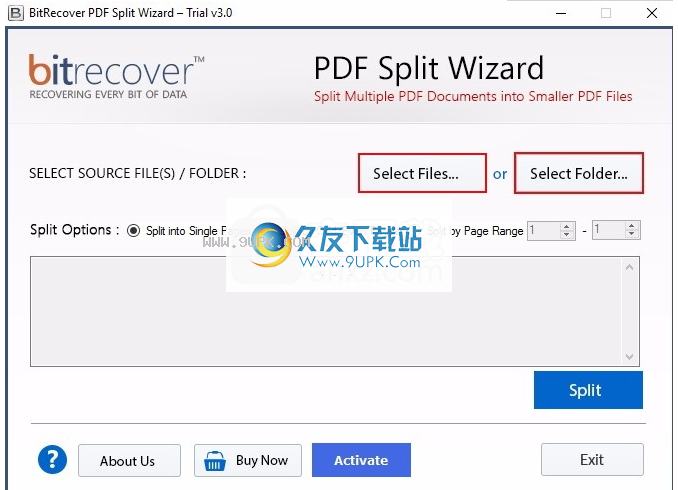
步骤2从计算机中选择PDF文档,然后按Open。
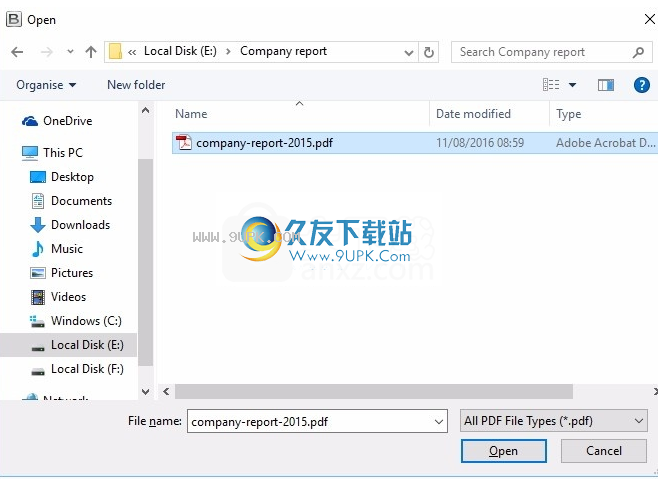
步骤3在此屏幕截图中,用户可以查看所选PDF文档的数量,并从“拆分选项”中选择任何一个选项,包括“ S
拆分为单页”,“按奇数/偶数页面拆分”和“按页面范围拆分”。最后,按拆分按钮继续。
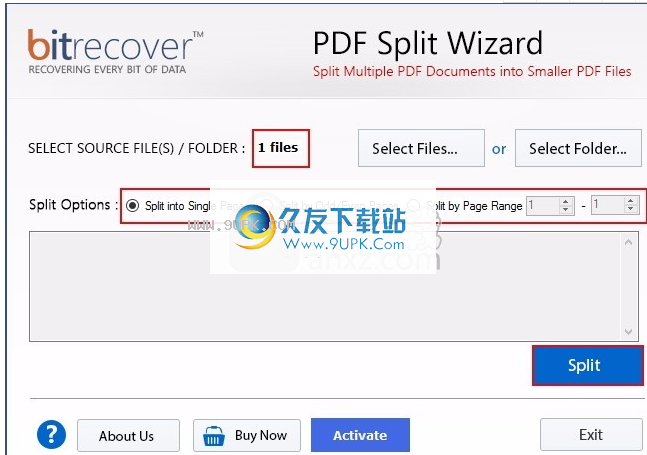
步骤4现在,选择分割后保存PDF文件的目标路径,然后按OK。用户可以使用软件面板创建新文件夹来保存结果数据。
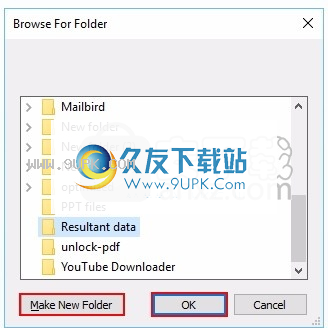
步骤5从PDF提取页面的过程正在运行,根据数据库的大小,它花费的时间很少。
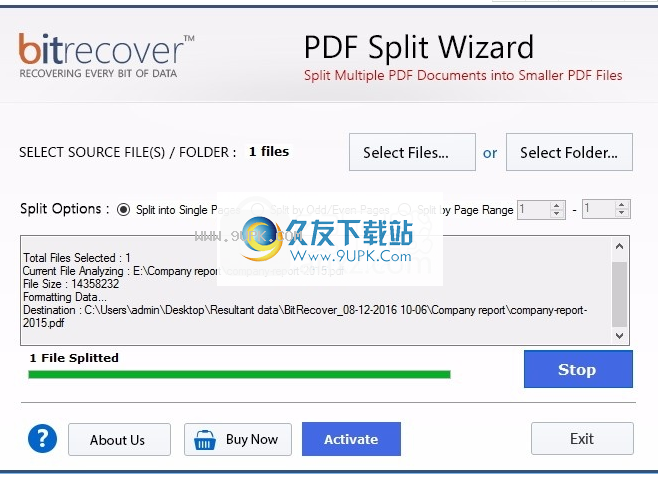
现在,第6步显示一条消息,“使用目标路径成功完成”,按“ OK”确认。
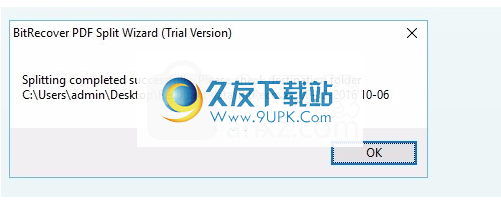
步骤7拆分PDF文件中的页面后,转到目标位置以检查PDF文档。
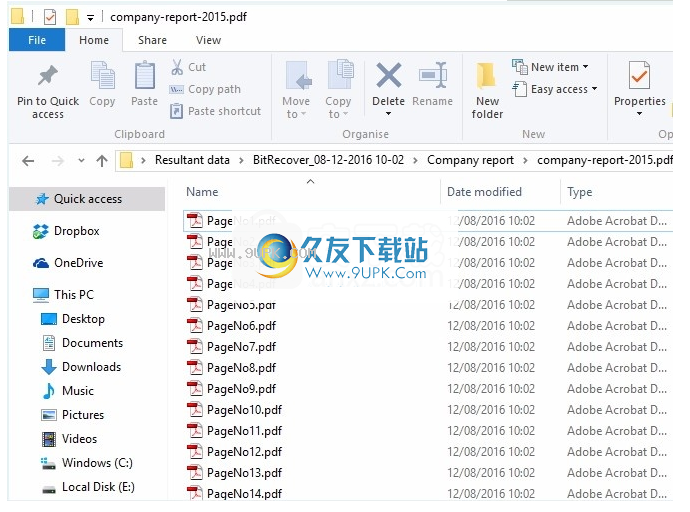




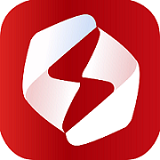

 暗黑黎明
暗黑黎明 暗黑主宰
暗黑主宰 热血暗黑
热血暗黑 暗黑封魔录(BT余额免支付)
暗黑封魔录(BT余额免支付) 暗黑纹章觉醒(BT科技资源)
暗黑纹章觉醒(BT科技资源) 勇者传说暗黑勇士养成
勇者传说暗黑勇士养成 暗黑封魔录(BT送女神万充)
暗黑封魔录(BT送女神万充) 血饮天下(BT亿万狂暴超变)
血饮天下(BT亿万狂暴超变) 九州世界(魂环传奇)
九州世界(魂环传奇) 横扫天下(BT双魂环超变)手游
横扫天下(BT双魂环超变)手游 诸世王者(BT爆魂环百万真充)
诸世王者(BT爆魂环百万真充) 戒灵传说(BT十倍攻速)
戒灵传说(BT十倍攻速) AutoPOL是一款功能非常强大的钣金展开软件,采用了先进的编程技术,具有精确度高、质量好、速度快等特点。它可以生成金属零件的三维CAD模型,例如拖架、箱体、夹具、齿条和其它类似设备,专门用来创建转换接口,Y型管,...
AutoPOL是一款功能非常强大的钣金展开软件,采用了先进的编程技术,具有精确度高、质量好、速度快等特点。它可以生成金属零件的三维CAD模型,例如拖架、箱体、夹具、齿条和其它类似设备,专门用来创建转换接口,Y型管,...  ZBrush是一个著名的数字雕刻和绘画软件,为用户提供类似传统雕塑家抟土为形那样的功能,鼠标就像艺术家的手,可以自由的捏来捏去塑造所需要的形体。可捏来捏去的背后是软件复杂的运算,ZBrush的独到之处就是尽量让艺术...
ZBrush是一个著名的数字雕刻和绘画软件,为用户提供类似传统雕塑家抟土为形那样的功能,鼠标就像艺术家的手,可以自由的捏来捏去塑造所需要的形体。可捏来捏去的背后是软件复杂的运算,ZBrush的独到之处就是尽量让艺术...  CAD智慧签名(SmartSignSafety)是一款CAD可视化数字签名软件,它针对标准电子签名增加了可视化和智能化处理,保证了CAD图纸传递过程中的原创性,设计师们快来下载吧。
软件特点:
防篡改:即利用数字签名可以明确鉴别...
CAD智慧签名(SmartSignSafety)是一款CAD可视化数字签名软件,它针对标准电子签名增加了可视化和智能化处理,保证了CAD图纸传递过程中的原创性,设计师们快来下载吧。
软件特点:
防篡改:即利用数字签名可以明确鉴别...  ARVR云设计是全款首款ARVR编辑器,它不需要你有任何基础就可以生成你的AR/VR应用,而且通过ARVR云设计制作好的AR/VR应用可以直接发布到PC、移动端平台,喜欢的朋友就来下载体验吧。
软件特色:
1、最简单易用编辑器...
ARVR云设计是全款首款ARVR编辑器,它不需要你有任何基础就可以生成你的AR/VR应用,而且通过ARVR云设计制作好的AR/VR应用可以直接发布到PC、移动端平台,喜欢的朋友就来下载体验吧。
软件特色:
1、最简单易用编辑器...  MagicaVoxel是一个轻量级的制作体素模型的软件,您能够使用它创建、编辑以及渲染体素模型。大名鼎鼎的"我的世界"就是用它做的模型。它内置的渲染引擎十分强大,使您能够从不同的角度和在不同的光线条件下精确地预览和分...
MagicaVoxel是一个轻量级的制作体素模型的软件,您能够使用它创建、编辑以及渲染体素模型。大名鼎鼎的"我的世界"就是用它做的模型。它内置的渲染引擎十分强大,使您能够从不同的角度和在不同的光线条件下精确地预览和分...  QQ2017
QQ2017 微信电脑版
微信电脑版 阿里旺旺
阿里旺旺 搜狗拼音
搜狗拼音 百度拼音
百度拼音 极品五笔
极品五笔 百度杀毒
百度杀毒 360杀毒
360杀毒 360安全卫士
360安全卫士 谷歌浏览器
谷歌浏览器 360浏览器
360浏览器 搜狗浏览器
搜狗浏览器 迅雷9
迅雷9 IDM下载器
IDM下载器 维棠flv
维棠flv 微软运行库
微软运行库 Winrar压缩
Winrar压缩 驱动精灵
驱动精灵